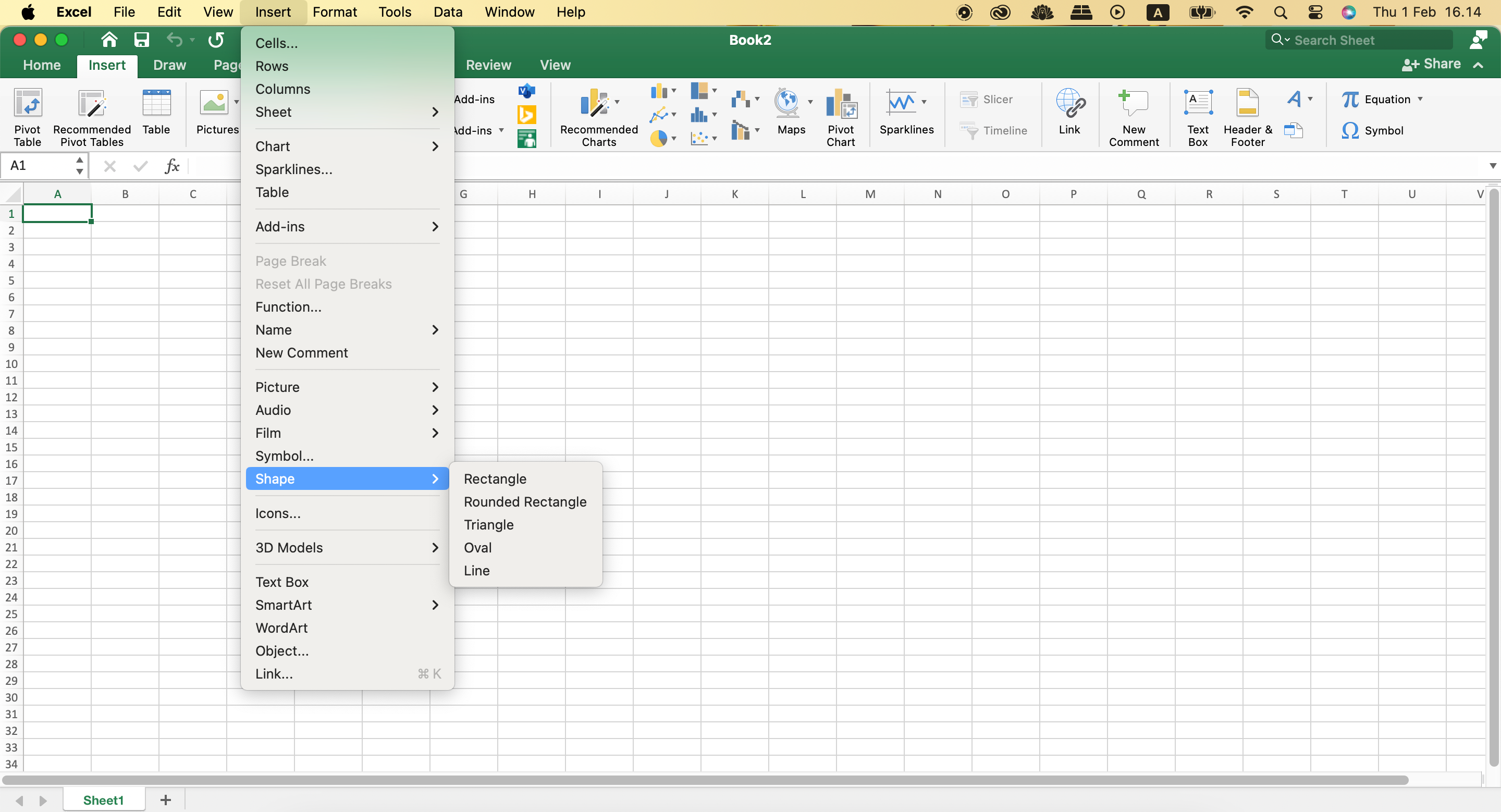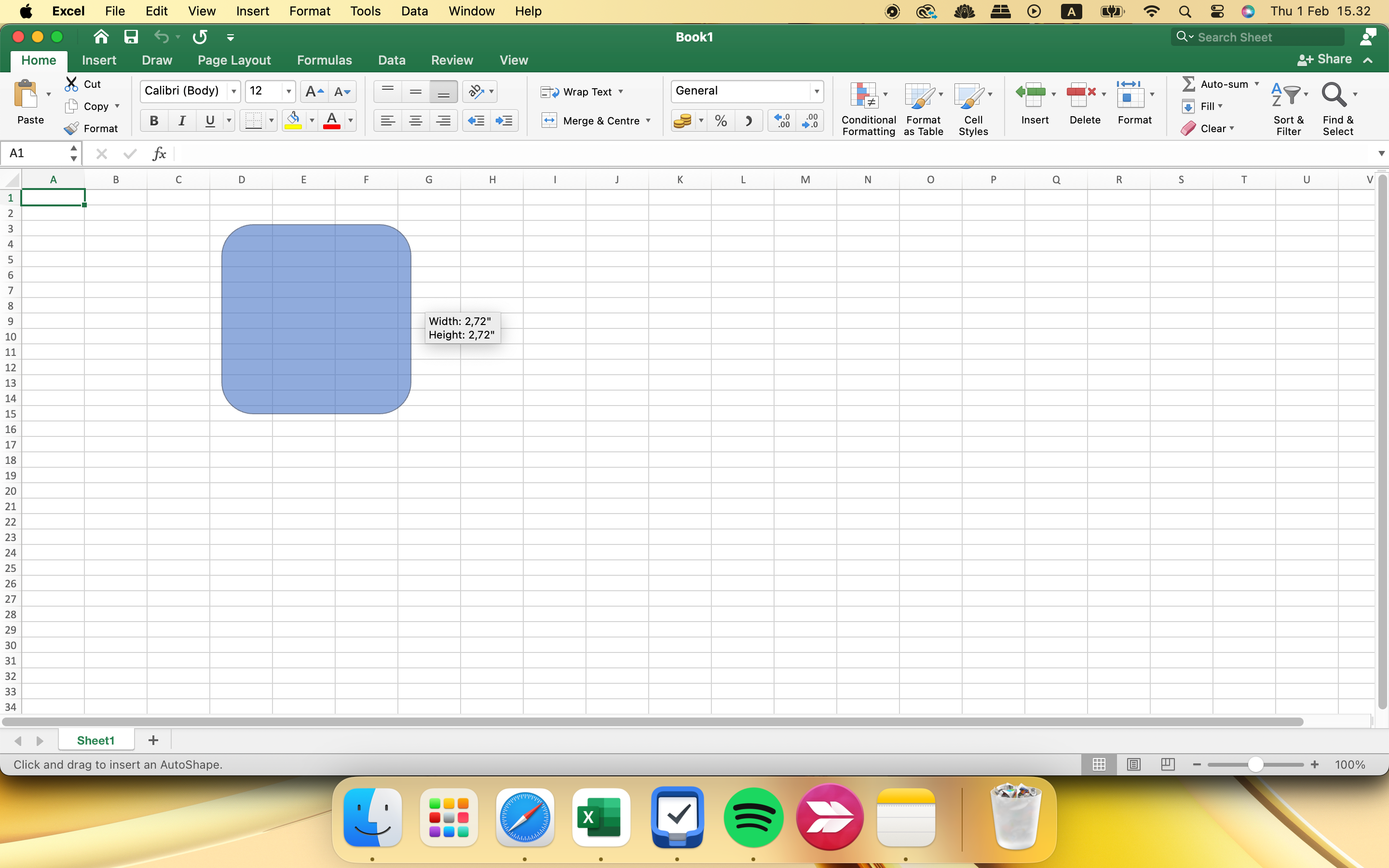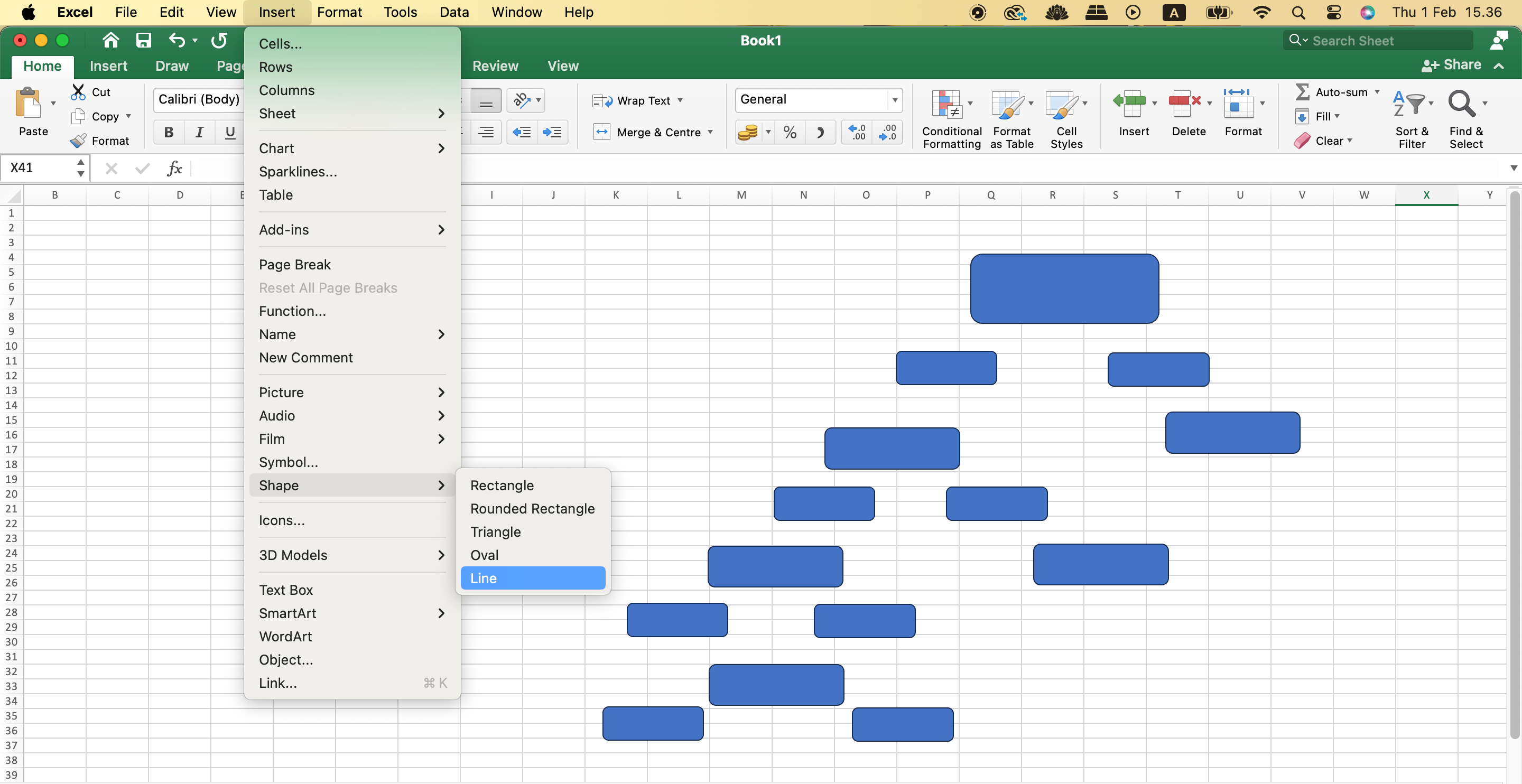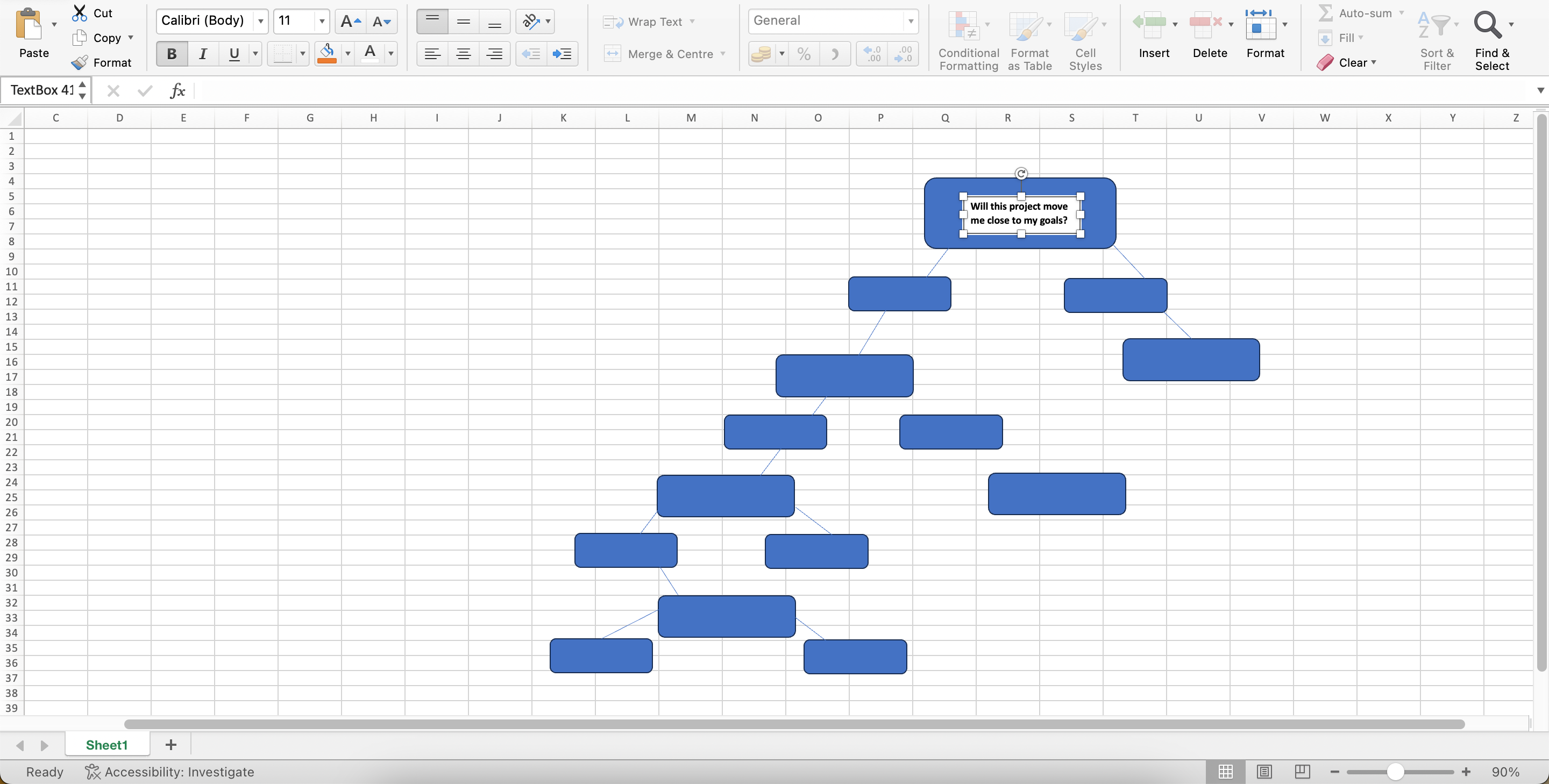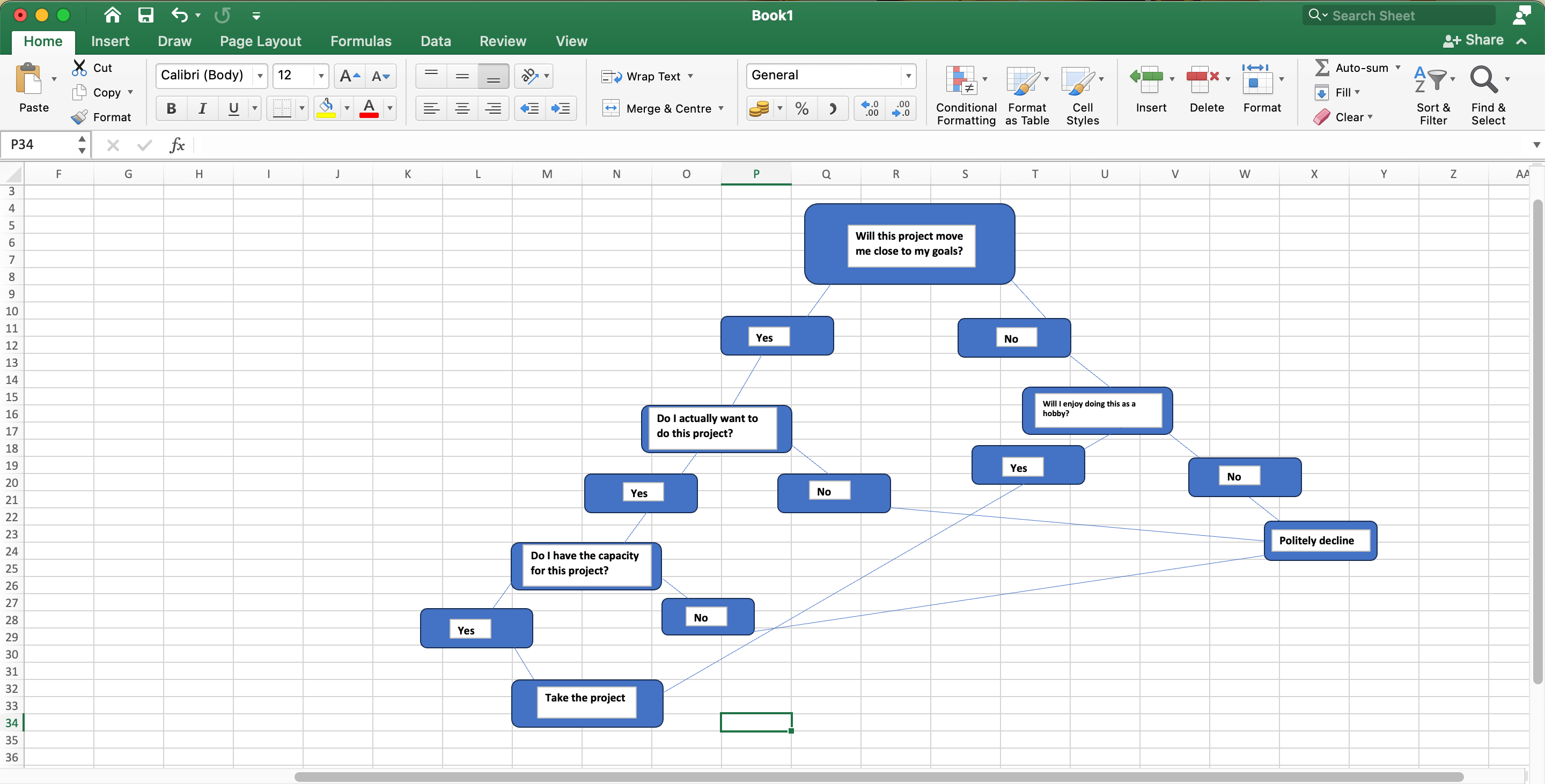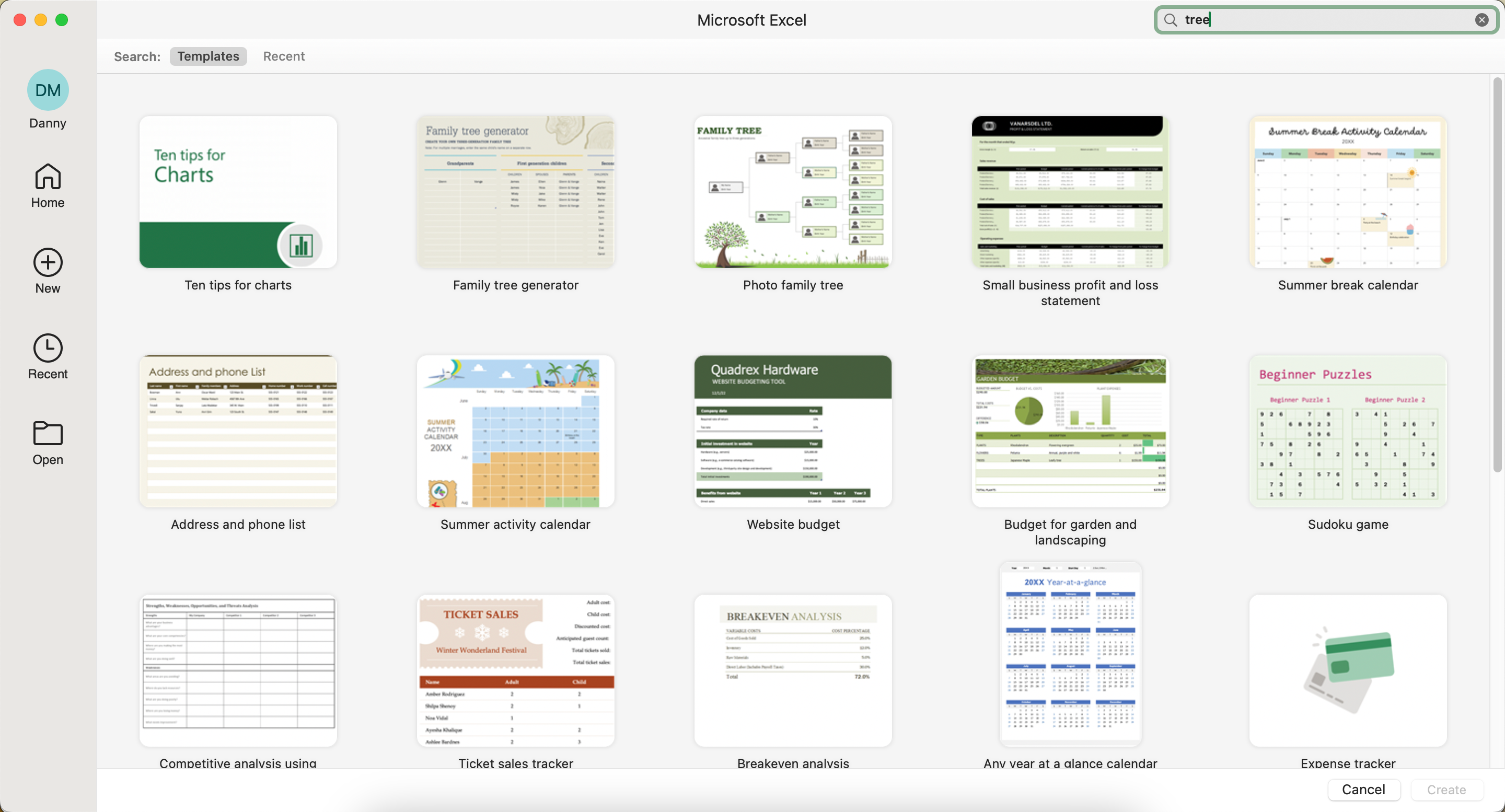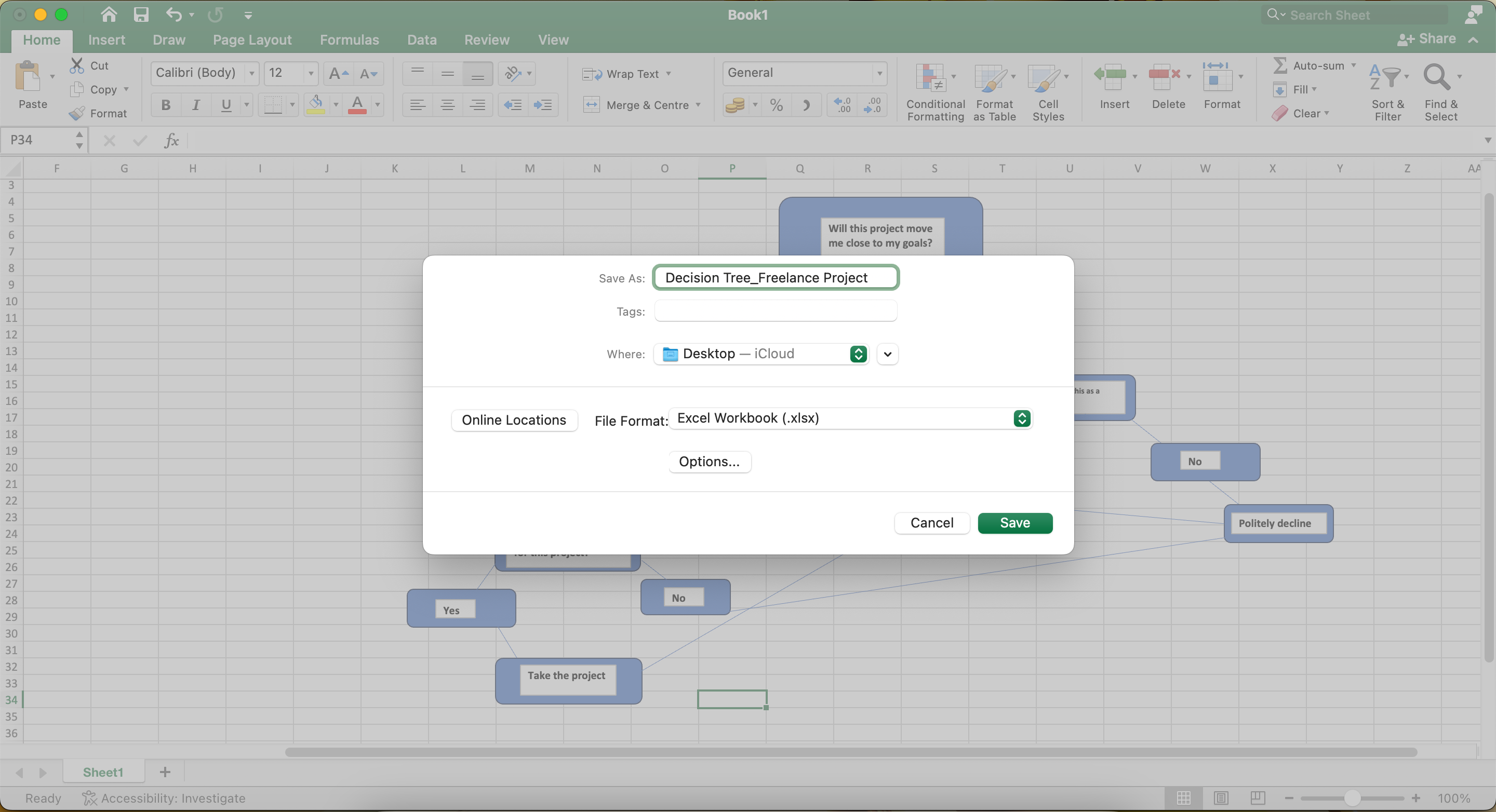.
Principais conclusões
- As árvores de decisão são gráficos que podem ajudá-lo a fazer melhores escolhas com base em diferentes cenários.
- O Excel é um ótimo lugar para projetar árvores de decisão. Você pode usar os dois modelos e criar um do zero.
- Você precisará usar formas e preencher texto para criar sua árvore de decisão no Excel.
Ao criar uma árvore de decisão no Microsoft Excel, você pode liberar muita capacidade cerebral que de outra forma seria gasta tentando determinar quais oportunidades são as melhores. Mostraremos como projetar árvores de decisão no Excel do zero e com um modelo.
O que é uma árvore de decisão e por que você deveria fazer uma?
Uma árvore de decisão é um gráfico simples que fornece uma resposta “Sim” e “Não” para diferentes cenários. Você pode usar árvores de decisão em diversas áreas da vida, inclusive nos estudos e na vida pessoal.
Árvores de decisão bem projetadas oferecem diversas vantagens. Você pode definir parâmetros claros sobre quando executará tarefas e ações específicas, o que significa que não precisa se preocupar com arrependimento ou cansaço de tomar decisões. Além disso, você poderá tomar decisões mais informadas em geral e também compreender as consequências de suas ações.
Como fazer uma árvore de decisão no Excel do zero
Agora que você sabe mais sobre o que é uma árvore de decisão e por que deve usá-la, vamos ver como fazer uma árvore de decisão no Excel. Primeiro, mostraremos como projetar um do zero.
No exemplo abaixo, usaremos uma árvore de decisão para decidir se aceitaremos um projeto freelance.
Como adicionar formas e linhas para uma árvore de decisão no Excel
O aspecto fundamental da sua árvore de decisão no Excel é adicionar suas formas e suas linhas de conexão. Siga estas etapas para fazer isso:
- Vá para Inserir > Forma. Você pode fazer isso através da barra de ferramentas na parte superior ou através do Inserir guia no Excel.
- Para as formas que posteriormente hospedarão suas caixas de texto, selecione oval, Retânguloou Retângulo arredondado.
- Desenhe a forma em sua planilha do Excel.
- Imprensa Ctrl + C (Windows) ou comando + C (Mac) para copiar a forma. Então aperte Ctrl + V (Windows) ou comando + V (Mac) para colar quantas vezes precisar.
- Adicione as linhas indo para Inserir > Forma > Linha e desenhando sua primeira linha. Em seguida, copie e cole as linhas de cada caixa – antes de redimensionar conforme necessário.
Se você quer organizar melhor sua vida, confira os melhores usos do Excel no dia a dia.
Preenchendo o texto da sua árvore de decisão no Excel
Depois de adicionar as formas e linhas à sua árvore de decisão, você precisará preencher o texto em cada caixa. Siga estas etapas para fazer isso.
- Clique na caixa à qual deseja adicionar uma caixa de texto.
- Toque em Inserir guia e selecione Caixa de texto.
- Copie e cole a caixa de texto, antes de editar o texto, até completar a árvore de decisão.
Como usar um modelo para criar uma árvore de decisão no Excel
O Excel não possui um modelo de árvore de decisão específico no aplicativo, mas você pode usar outros gráficos para obter um resultado semelhante, como uma árvore genealógica. Se você quiser personalizar sua árvore de decisão com um modelo em vez de criar um do zero, siga estas etapas.
- No Excel, selecione Novo e vá para o Barra de pesquisa.
- Pesquise “gráfico”, “árvore” e termos semelhantes até encontrar um modelo que deseja usar como ponto de partida.
- Selecione Criar e depois personalize os diferentes elementos até ficar satisfeito com o resultado final.
Se você deseja criar uma árvore genealógica específica no Excel, certifique-se de encontrar os melhores modelos gratuitos de árvore genealógica para Microsoft Word e Excel.
Como exportar sua árvore de decisão do Excel
Independentemente de você criar uma árvore de decisão no Excel do zero ou por meio de um modelo, o processo para exportar seu projeto concluído é idêntico. Siga esses passos:
- Vá para Arquivo > Salvar como.
Criar uma árvore de decisão no Excel é muito fácil, e você pode até fazer várias árvores na mesma pasta de trabalho criando novas planilhas. Depois de fazer isso, será muito mais fácil tomar as decisões certas em todas as áreas da sua vida. Você sempre pode consultar suas planilhas e atualizá-las como e quando precisar.
.
- Copie e cole a caixa de texto, antes de editar o texto, até completar a árvore de decisão.